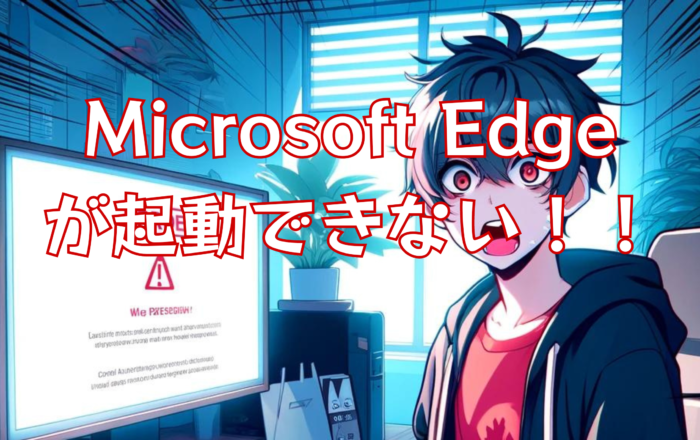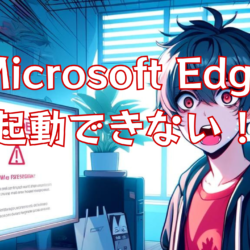こんにちは、皆さん!兵庫県姫路市の印刷会社「富士高速印刷株式会社」の営業部から、ちょっとしたトラブルとその解決策についてお話しします。
最近、私たちのオフィスではちょっとしたITトラブルが発生しました。Microsoft Edgeを立ち上げようとすると、なんと、すぐに閉じてしてしまうのです!いくら試みても、ブラウザは開くや否や消えてしまい、作業に支障をきたしました。
しかし、困った時の社内ヒーロー、IT修理担当者が駆けつけてくれました。彼らの迅速な対応で、問題は無事解決し、Microsoft Edgeは元通りスムーズに動作するようになりました。
この出来事から学んだことや、解決の過程で得た知識を皆さんと共有したいと思います。もし同様の問題に直面した場合、私たちの経験が何かのヒントになれば幸いです。
ITのトラブルは予期せぬタイミングで起こり得ますが、適切な知識と迅速な対応があれば、必ず乗り越えられます。今後も、日々の業務で遭遇するさまざまな問題を解決していく中で、有益な情報を皆さんにお届けできればと思います。

問題の起きたPC環境
- Windows 10 PRO x64
試してもダメだったこと
- 再起動
- シャットダウン
- コントロールパネルからインターネットオプションでキャッシュの削除
問題を解決できた方法
①左端のWindowsアイコンをクリック
②設定をクリック(ギアのアイコン)
③アプリをクリック
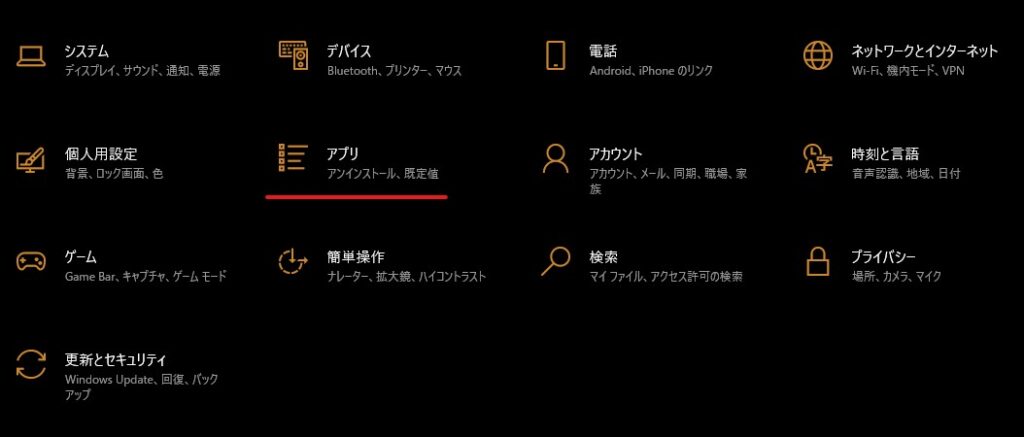
④アプリと機能の検索欄に「Edge」を入力し検索
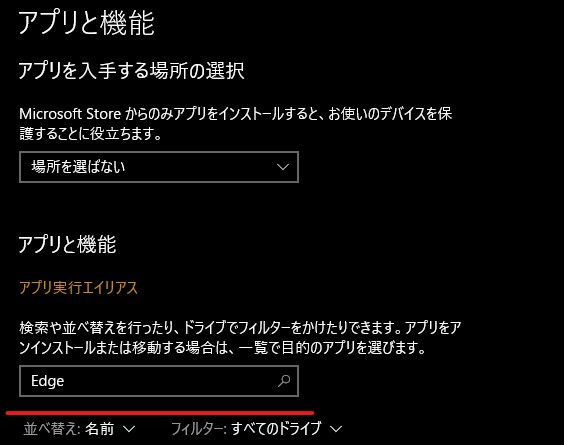
⑤Microsoft Edgeで変更をクリック
⑥修復をクリック
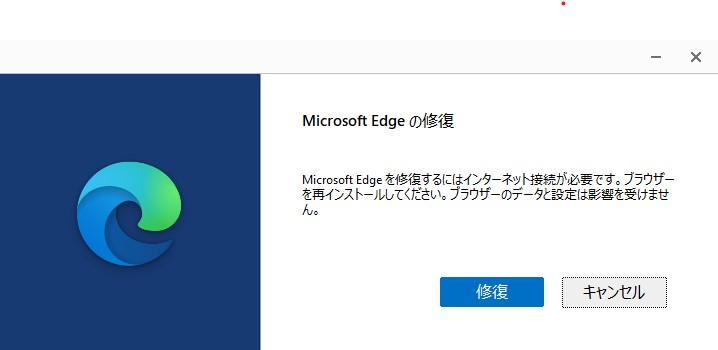
⑤Microsoft Edgeの起動(完了)
まとめ
弊社のブログを通じて、同様の問題に直面するかもしれない皆様に役立つ情報を提供できればと思います。
次回の更新でも、お役立ち情報を掲載していきますのでどうぞお楽しみに!
めちゃ楽プリントのご紹介